Que recherchez-vous ?
Un contenu sur ce site
Une personne sur l'annuaire
Une formation sur le catalogue
Un contenu sur ce site
Une personne sur l'annuaire
Une formation sur le catalogue

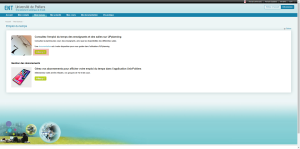
Sinon, vous pouvez directement vous connecter via le lien suivant : https://upplanning.appli.univ-poitiers.fr/direct/myPlanningUP.html
Cette application permet de visualiser les emplois du temps des groupes d’étudiants, des enseignants et des salles.
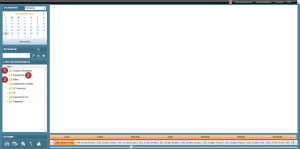
Lors de la connexion, par défaut, l’arborescence des « Groupes d’étudiants » s’ouvre automatiquement sur l’emploi du temps de toute votre filière.
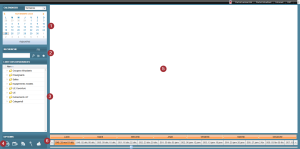
Pour personnaliser son emploi du temps, vous devez sélectionner uniquement les groupes auxquels vous appartenez.
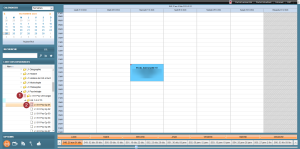
Le planning des groupes d’étudiants sélectionnées s’affiche dans la partie de droite.
Pour conserver cette sélection afin de la réutiliser, vous devez la mettre en favori.
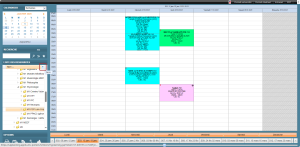
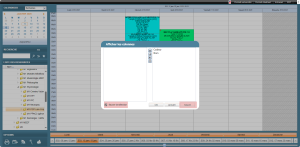
Votre sélection est ainsi enregistrée comme favoris.
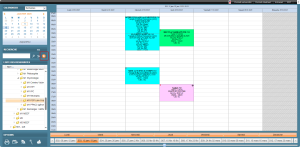
Pour changer de semaine utilisez la zone « Calendrier » en haut à gauche ou cliquer sur une semaine du piano. La couleur orange vous indique les jours et semaines sélectionnées :

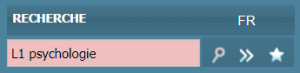
La touche F5 du clavier permet d’ « actualiser » la page.